MENGGUNAKAN HISTOGRAM CITRA
- pertama buat new m-file kemudian masukkan program seperti yang ada pada gambar berikut
- setelah itu, simpan program yang sudah anda tulis dengan nama histo.m pada directory yang telah ditetapkan
- Panggil program histo.m dengan mengetikkan kode berikut pada command window
>> Img = imread('rusa.jpg');
>> histo(Img);
- Maka akan diperoleh histogramnya seperti yang ada disebelah kiri, gambar yang disebelah kanan adalah citranya
MENINGKATKAN KECERAHAN CITRA
- Anda dapat mencerahkan citra dengan memberikan perintah seperti berikut
- Berikut perbandingan citra sebelum dan setelah dicerahkan.
- Dapat kita lihat, Distribusi nilai intensitas citra setelah dicerahkan bergeser ke arah kanan mendekati nilai 255
MEREGANGKAN KONTRAS
- Gambar yang akan kita gunakan disini histogramnya sengaja dibuat extrem sempit sehingga memiliki kontras yang rendah
- Kita akan coba memperbaiki citra tersebut(meningkatkan kontrasnya) dengan cara peregangan kontras, perintahnya sebagai berikut
- hasilnya seperti gambar berikut, jika kita lihat pada histogram range nilai intensitas menjadi lebar
KOMBINASI KECERAHAN DAN KONTRAS
- Mengacu dari citra hasil peregangan kontras di atas. pertama, akan coba memperbaiki kecerahan dengan perintah T = C -5; kemudian ditambah kontrasnya dengan perintah K = T * 3. Bisa dilihat pada gambar berikut
- Hasilnya seperti berikut
MEMBALIK CITRA
- Bila anda pernah melihat film hasil kamera analog, gambar yang terekam di film itu berkebalikan(negatif) dengan foto setelah dicetak. Kita bisa menggunakan efek negatif ini pada citra dengan perintah:
>> Img = imread('zebra.jpg');
>> R = 255 - Img;
- Berikut citra sebelum dan sesudah di beri perintah di atas
PEMETAAN NON-LINEAR
- Disini sengaja kita beri gambar yang sangat rendah kontrasnya, sehingga gambar menjadi kurang jelas, maka kita akan mencoba menjadikan gambar tersebut terlihat jelas dengan pemetaan non-linear
- Berikut perintahnya
- Maka kita akan peroleh hasil seperti gambar berikut
PEMOTONGAN ARAS KEABUAN
- Buat new m-file kemudian masukkan program seperti yang ada pada gambar berikut
- Simpan program di atas dengan nama potong.m
- Program di atas kita panggil dengan menyertakan file berisi citra(usahakan yang memiliki skala keabuan), batas rendah dan batas tinggi(0 - 255) supaya citra dapat dipotong. Contoh perintah pemanggilan seperti berikut
- Berikut hasil citra sebelum dan sesudah dipotong aras keabuannya
EKUALISASI HISTOGRAM
- Buat new m-file kemudian masukkan program seperti yang ada pada gambar berikut
- Setelah program di atas dijalankan, maka akan kita peroleh hasil dari histogram citra memperlihatkan dengan jelas posisi peregangan dan pemadatan garis-garis histogram. Berikut hasil citranya
Demikian tutrorial Operasi Pixel dan Histogram di Marlab. Semoga bermanfaat.
KEYWORD: Tutorial Menggunakan Histogram Citra di Matlab, Cara Menambah Kecerahan Citra di Matlab, Menambah Kontras Citra di Matlab, Operasi Histogran Citra, Pengolahan Citra, Kombinasi Kecerahan dan Kontras
Ditulis Oleh : Rise of Kingdom Indonesia
 Artikel Tutorial Operasi Pixel dan Histogram di Matlab ini ditulis oleh Rise of Kingdom Indonesia pada hari Sabtu, 04 November 2017 pukul November 04, 2017. Terimakasih atas kunjungan Anda pada blog ini. Kritik dan saran tentang Tutorial Operasi Pixel dan Histogram di Matlab dapat Anda sampaikan melalui kotak komentar dibawah ini. Bagi kawan yang ingin mengcopy paste atau menyebar-luaskan artikel ini arahkan kursor ke link berikut lalu tekan ctrl+c
Artikel Tutorial Operasi Pixel dan Histogram di Matlab ini ditulis oleh Rise of Kingdom Indonesia pada hari Sabtu, 04 November 2017 pukul November 04, 2017. Terimakasih atas kunjungan Anda pada blog ini. Kritik dan saran tentang Tutorial Operasi Pixel dan Histogram di Matlab dapat Anda sampaikan melalui kotak komentar dibawah ini. Bagi kawan yang ingin mengcopy paste atau menyebar-luaskan artikel ini arahkan kursor ke link berikut lalu tekan ctrl+c
























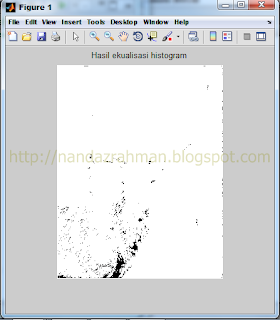
thanks tutorialnya gan.. sangat membantu
BalasHapusmantap gay
BalasHapus